- 首页
- >
- 文章中心
- >
- Seeed-Studio
- >
- XIAO
XIAO-ESP32S3-Plus 使用教程
简介
Seeed Studio XIAO 系列是迷你型开发板,具有类似的硬件结构,尺寸仅为拇指大小。代码名称 "XIAO" 代表其特点之一“微小”,而另一特点则是“强大”。
Seeed Studio XIAO ESP32S3 Sense 集成了摄像头传感器、数字麦克风和支持 SD 卡的功能。结合嵌入式机器学习计算能力和摄影功能,这款开发板是您入门智能语音和视觉 AI 的绝佳工具。
规格参数
| 项目 | Seeed Studio XIAO ESP32S3 | Seeed Studio XIAO ESP32S3 Sense | Seeed Studio XIAO ESP32S3 Plus |
|---|---|---|---|
| 处理器 | ESP32-S3R8 Xtensa LX7 双核,32 位处理器,最高运行频率为 240 MHz | ||
| 无线功能 | 完整的 2.4GHz Wi-Fi 子系统 BLE:蓝牙 5.0,蓝牙 Mesh | ||
| 内置传感器 | - | OV2640 摄像头传感器,分辨率 1600*1200 数字麦克风 | - |
| 存储 | 芯片内置 8M PSRAM 和 8MB Flash | 芯片内置 8M PSRAM 和 8MB Flash 板载 SD 卡插槽,支持 32GB FAT | 芯片内置 8M PSRAM 和 16MB Flash |
| 接口 | 1x UART, 1x IIC, 1x IIS, 1x SPI, 11x GPIOs (PWM), 9x ADC, 1x 用户 LED, 1x 充电 LED 1x 重置按钮, 1x 启动按钮 | 1x UART, 1x IIC, 1x IIS, 1x SPI, 11x GPIOs (PWM), 9x ADC, 1x 用户 LED, 1x 充电 LED, 1x B2B 接口(含额外 2 个 GPIOs), 1x 重置按钮, 1x 启动按钮 | 2x UART, 1x IIC, 1x IIS, 2x SPI, 18x GPIOs (PWM), 9x ADC, 1x 用户 LED, 1x 充电 LED, 1x B2B 接口, 1x 重置按钮, 1x 启动按钮 |
| 尺寸 | 21 x 17.8mm | 21 x 17.8 x 15mm(含扩展板) | 21 x 17.8mm |
| 电源 | 输入电压(Type-C):5V 输入电压(BAT):4.2V | ||
| 电路工作电压(准备运行): - Type-C:5V@19mA - BAT:3.8V@22mA | 电路工作电压(准备运行): - Type-C:5V@38.3mA - BAT:3.8V@43.2mA(含扩展板) | 电路工作电压(准备运行): - Type-C:5V@28mA - BAT:3.8V@35mA | |
| - | 网络摄像头 Web 应用: - Type-C: - - 平均功耗:5V/138mA - - 拍照瞬间:5V/341mA - 电池: - - 平均功耗:3.8V/154mA - - 拍照瞬间:3.8V/304mA | - | |
| - | 麦克风录音与 SD 卡写入: - Type-C: - - 平均功耗:5V/46.5mA - - 峰值功耗:5V/89.6mA - 电池: - - 平均功耗:3.8V/54.4mA - - 峰值功耗:3.8V/108mA | - | |
| 电池充电电流:100mA | |||
| 低功耗模式 | Modem-sleep 模式:3.8V/25 mA Light-sleep 模式:3.8V/2 mA Deep Sleep 模式:3.8V/14 μA | 无任何外设: - Modem-sleep 模式:3.8V/25.5 mA - Light-sleep 模式:3.8V/2.4 mA - Deep Sleep 模式:3.8V/63.768 μA 连接摄像头: - Modem-sleep 模式:3.8V/44.57 mA - Light-sleep 模式:3.8V/5.47 mA - Deep Sleep 模式:3.8V/3.00 mA 连接 SD 卡: - Modem-sleep 模式:3.8V/32.8 mA - Light-sleep 模式:3.8V/3.48 mA - Deep Sleep 模式:3.8V/1.08 mA 同时连接摄像头和 SD 卡: - Modem-sleep 模式:3.8V/55.72 mA - Light-sleep 模式:3.8V/6.56 mA - Deep Sleep 模式:3.8V/3.98 mA | Modem-sleep 模式:3.8V/26.5 mA Light-sleep 模式:3.8V/2.2 mA Deep Sleep 模式:3.8V/69 μA |
| Wi-Fi 启用功耗 | 活动模式:~ 100 mA | 活动模式:~ 110 mA(含扩展板) | 活动模式:~ 85 mA |
| BLE 启用功耗 | 活动模式:~ 85 mA | 活动模式:~ 102 mA(含扩展板) | 活动模式:~ 77 mA |
| 工作温度 | -40°C ~ 65°C | ||
特性
- 强大的 MCU 板:集成 ESP32S3 32 位双核 Xtensa 处理器芯片,最高运行频率达 240 MHz,配备多个开发端口,支持 Arduino / MicroPython
- 高级功能(针对 Sense):可拆卸的 OV2640 摄像头传感器,支持 1600*1200 分辨率,兼容 OV5640 摄像头传感器,集成额外的数字麦克风
- 精心设计的电源管理:具备锂电池充电管理功能,提供 4 种功耗模式,深度睡眠模式功耗低至 14μA
- 强大的内存,更多可能性:提供 8MB PSRAM 和 8MB FLASH(Plus 版本为 16MB),支持 SD 卡插槽,外部存储容量最高可达 32GB FAT(仅适用于 XIAO ESP32S3)
- 卓越的射频性能:支持 2.4GHz Wi-Fi 和 BLE 双无线通信,连接 U.FL 天线时支持 100m+ 远程通信
- 拇指大小的紧凑设计:尺寸为 21 x 17.8mm,采用经典的 XIAO 外形设计,适用于空间受限的项目,如可穿戴设备
硬件概述
在开始之前,了解产品的一些基本参数是非常重要的。以下表格提供了关于 Seeed Studio XIAO ESP32S3 的特性信息。
- XIAO ESP32S/XIAO ESP32S3 Sense
- XIAO ESP32S3 Plus
| XIAO ESP32S3/XIAO ESP32S3 Sense 前视图标示图 |
|---|
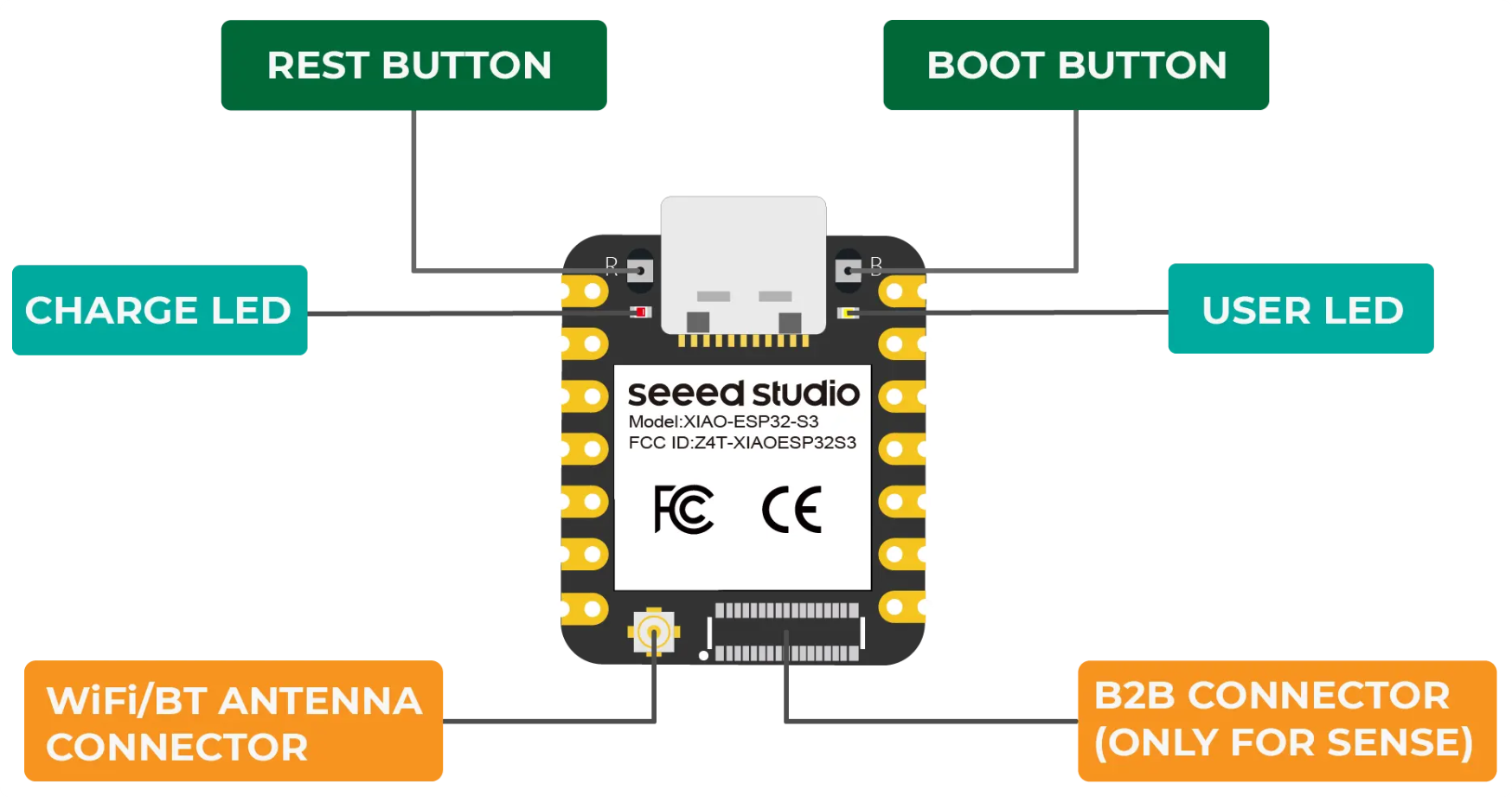 |
| XIAO ESP32S3 Plus 背视图标示图 |
 |
| XIAO ESP32S3 Plus引脚列表 |
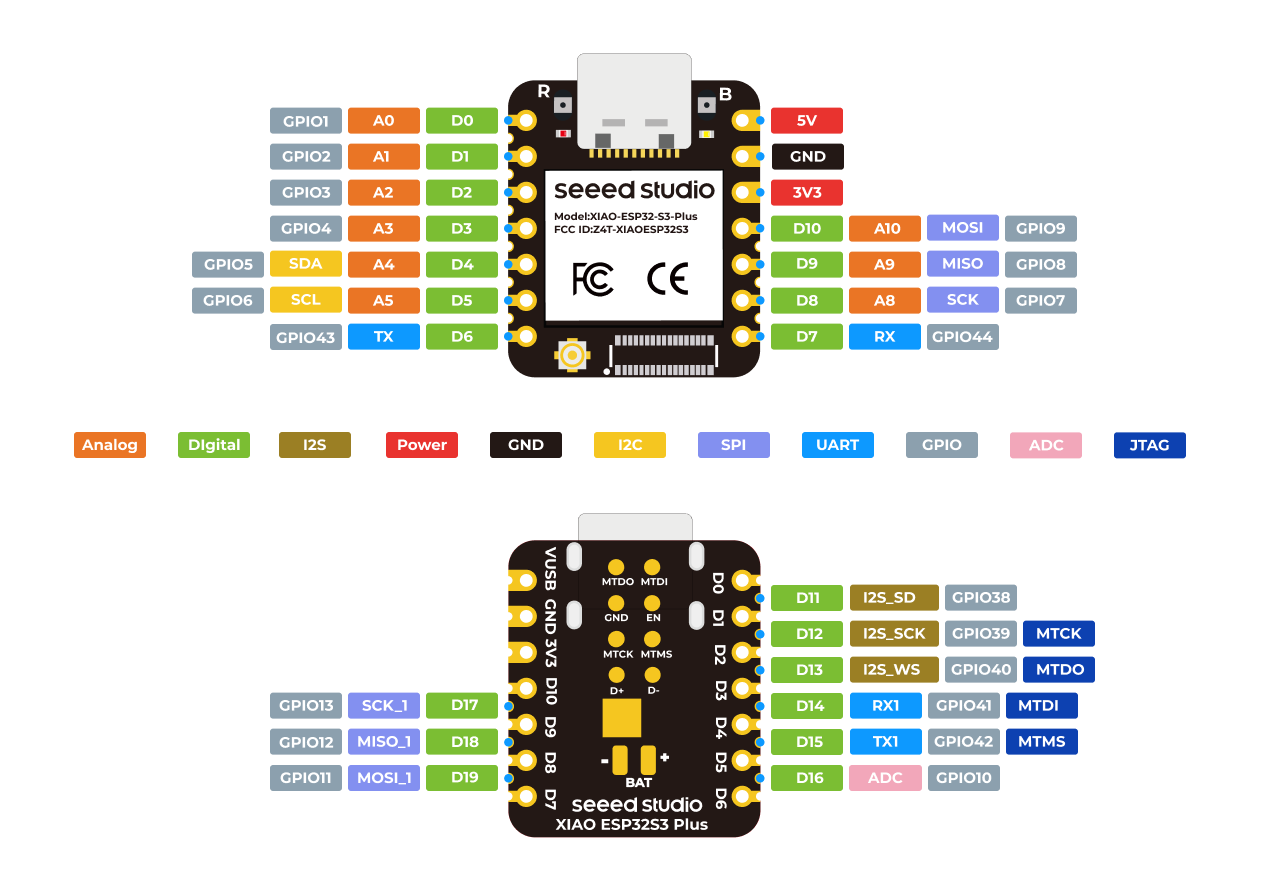 |
电源引脚
- 5V - 这是 USB 端口提供的 5V 输出。您也可以将其用作电压输入,但必须在外部电源和此引脚之间使用某种二极管(肖特基、信号或功率二极管),二极管的正极接电池,负极接 5V 引脚。
- 3V3 - 这是板载稳压器的调节输出。您可以输出 700mA。
- GND - 电源/数据/信号地
配置引脚
每次启动或复位时,芯片需要一些初始配置参数,例如加载芯片的启动模式、闪存电压等。这些参数通过配置引脚传递。在复位后,配置引脚作为常规 IO 引脚运行。
以下是芯片复位时由配置引脚控制的参数:
- 芯片启动模式 – GPIO0 和 GPIO46
- VDD_SPI 电压 – GPIO45
- ROM 消息打印 – GPIO46
- JTAG 信号源 – GPIO3
在芯片复位时,GPIO0、GPIO45 和 GPIO46 连接到芯片内部的弱上拉/下拉电阻。这些电阻决定了配置引脚的默认位值。如果配置引脚连接到外部高阻电路,这些电阻也会决定位值。
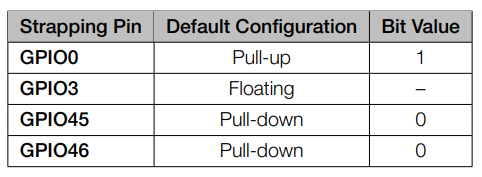
要更改位值,配置引脚应连接到外部下拉/上拉电阻。如果 ESP32-S3 作为主 MCU 的设备使用,配置引脚的电压水平也可以由主 MCU 控制。
所有配置引脚都有锁存器。在系统复位时,锁存器会采样各自配置引脚的位值并存储,直到芯片断电或关闭。锁存器的状态无法通过其他方式改变。这使得配置引脚的值在整个芯片操作过程中可用,并且在复位后引脚可以作为常规 IO 引脚使用。
关于配置引脚的时间要求,有设置时间和保持时间等参数。
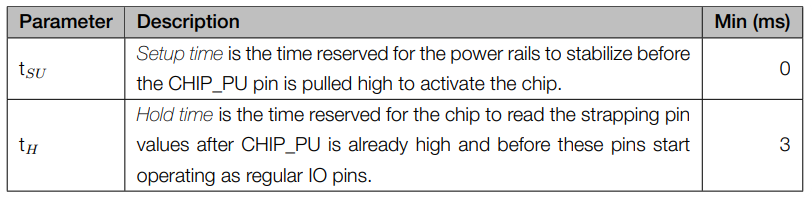
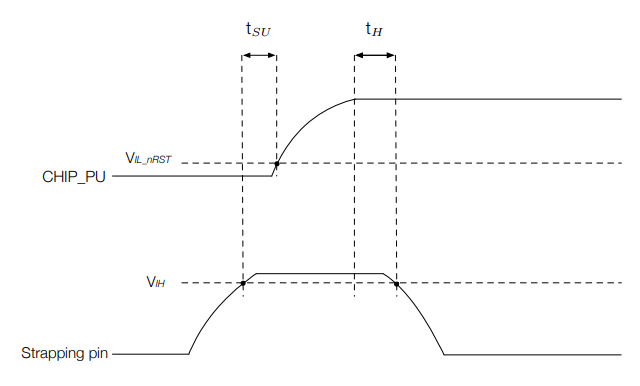
入门指南
为了帮助您更快地开始使用 XIAO ESP32S3,请阅读以下硬件和软件准备部分,以准备 XIAO。
- XIAO ESP32S3
普通版本中预设的工厂程序是触摸引脚点亮程序。当您为 XIAO 供电时,触摸其某些引脚,橙色用户指示灯将亮起。

XIAO ESP32S3 Sense
XIAO ESP32S3 Sense 预装了 WebCam 示例程序。通过正确安装天线并为其供电,您可以直接使用该程序。有关详细信息,请参阅关于该程序的 Wiki。
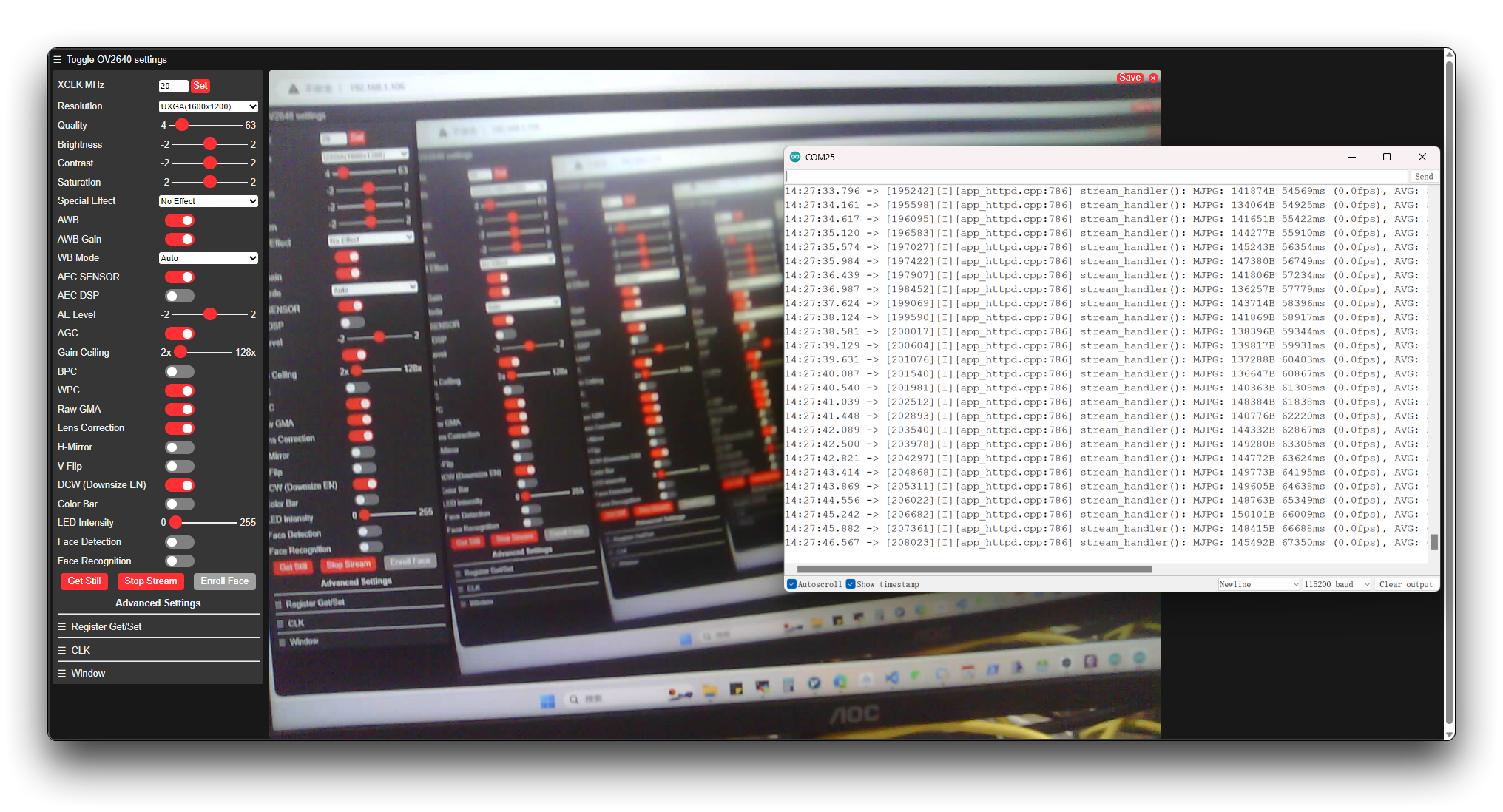
硬件准备
焊接排针
XIAO ESP32S3 默认情况下未焊接排针,您需要准备自己的排针并将其焊接到 XIAO 的对应引脚上,以便连接扩展板或传感器。
由于 XIAO ESP32S3 的尺寸较小,焊接排针时请小心,不要将不同的引脚焊接在一起,也不要将焊锡粘到屏蔽罩或其他元件上。否则可能会导致 XIAO 短路或无法正常工作,由此引发的后果需由用户自行承担。

天线安装
在 XIAO ESP32S3 正面左下角,有一个独立的 "WiFi/BT 天线连接器"。为了获得更好的 WiFi/Bluetooth 信号,您需要取出包装内的天线并将其安装到连接器上。
安装天线有一个小技巧,如果直接用力按压,您会发现很难按下且手指会疼!正确的安装方法是先将天线连接器的一侧插入连接块,然后稍微按压另一侧,天线即可安装完成。
拆卸天线时也是如此,不要用蛮力直接拉扯天线,而是从一侧用力抬起,天线就容易取下。

安装扩展板(适用于 Sense)
如果您购买的是 XIAO ESP32S3 Sense,那么您还应包括一个扩展板。此扩展板配备了 1600*1200 OV2640 摄像头传感器、板载 SD 卡槽和数字麦克风。
通过将扩展板安装到 XIAO ESP32S3 Sense 上,您可以使用扩展板上的功能。
安装扩展板非常简单,只需将扩展板上的连接器与 XIAO ESP32S3 上的 B2B 连接器对齐,用力按压并听到“咔哒”一声,安装即完成。

我们现在有一款全新的完全兼容 XIAO ESP32S3 Sense 的强大摄像头 OV5640 上架。如果您购买它,可以更换摄像头使用。

如果您需要了解 OV5640 的详细参数信息,可以参考下表。
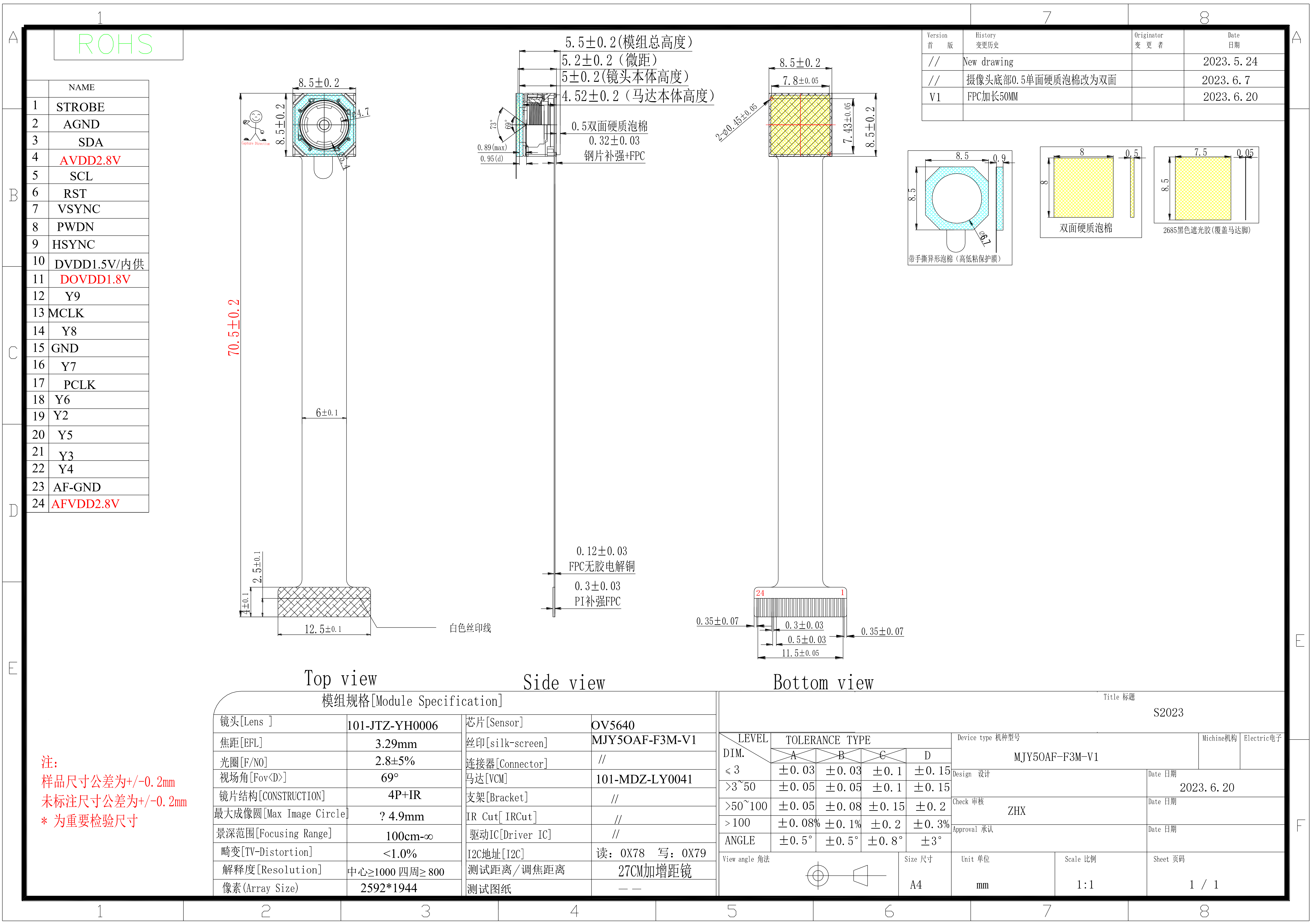
Wiki 中关于摄像头的所有程序均兼容 OV5640 和 OV2640 摄像头。
安装升级版散热片
通过安装升级版散热片,为您的 XIAO ESP32S3 Sense 提供最佳散热效果。此新设计专为解决先前型号在高强度操作(如摄像头使用)期间的散热不足问题而开发。用户反馈表明,原始散热片无法有效散热,因此开发了更高效的解决方案。
点击查看性能对比
开始安装前请准备以下物品:
- 选定的散热片(单个或双散热片)
- 干净的 ESP32S3
确保设备断电并从任何电源上拔下后再开始操作。
购买提示: 购买 XIAO ESP32S3 Sense 时,请注意仅 配备摄像头的型号 附带散热片。如果您购买的是不带摄像头的 ESP32S3 版本,则需要单独购买散热片。
安装提示: 优先覆盖散热垫区域,因为它直接位于 ESP32S3 芯片上,是主要的热源。正确对齐可确保最佳散热效果,并注意尽量保持 BAT 引脚不被遮挡。
现在,让我们开始安装过程:
步骤 1. 准备散热片:
首先移除散热片上的保护盖,露出热粘合剂。这将使散热片能够牢固地附着在 ESP32S3 芯片上。


步骤 2. 安装散热片:
- 单散热片
- 双散热片
这种较小的紧凑选项适合常规使用,并且可以完全访问所有 GPIO 引脚。

步骤 3: 最终检查和测试
安装完成后,确保所有部件都牢固固定,并且没有短路风险。检查散热片是否对齐并牢固附着。
软件准备
推荐的 XIAO ESP32S3 编程工具是 Arduino IDE,因此作为软件准备的一部分,您需要完成 Arduino 的安装。
如果您是第一次使用 Arduino,我们强烈建议您参考 Getting Started with Arduino。
- 步骤 1. 根据您的操作系统下载并安装稳定版本的 Arduino IDE。
步骤 2. 启动 Arduino 应用程序。
步骤 3. 将 ESP32 板包添加到您的 Arduino IDE。
- For Windows
- For Mac OS
导航到 File > Preferences,并在 "Additional Boards Manager URLs" 中填写以下 URL:
https://raw.githubusercontent.com/espressif/arduino-esp32/gh-pages/package_esp32_index.json
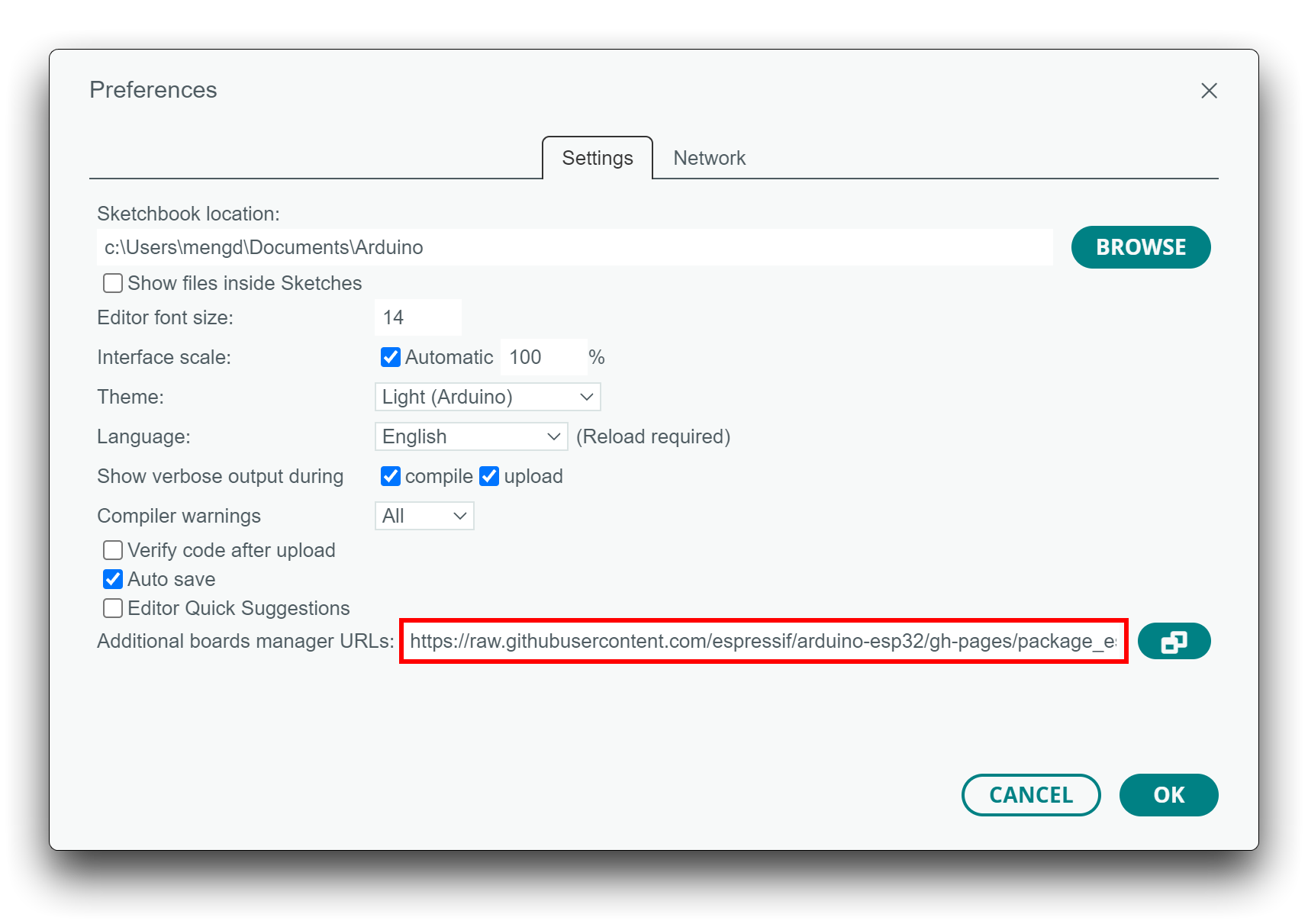
导航到 Tools > Board > Boards Manager...,在搜索框中输入关键字 esp32,选择最新版本的 esp32 并安装。
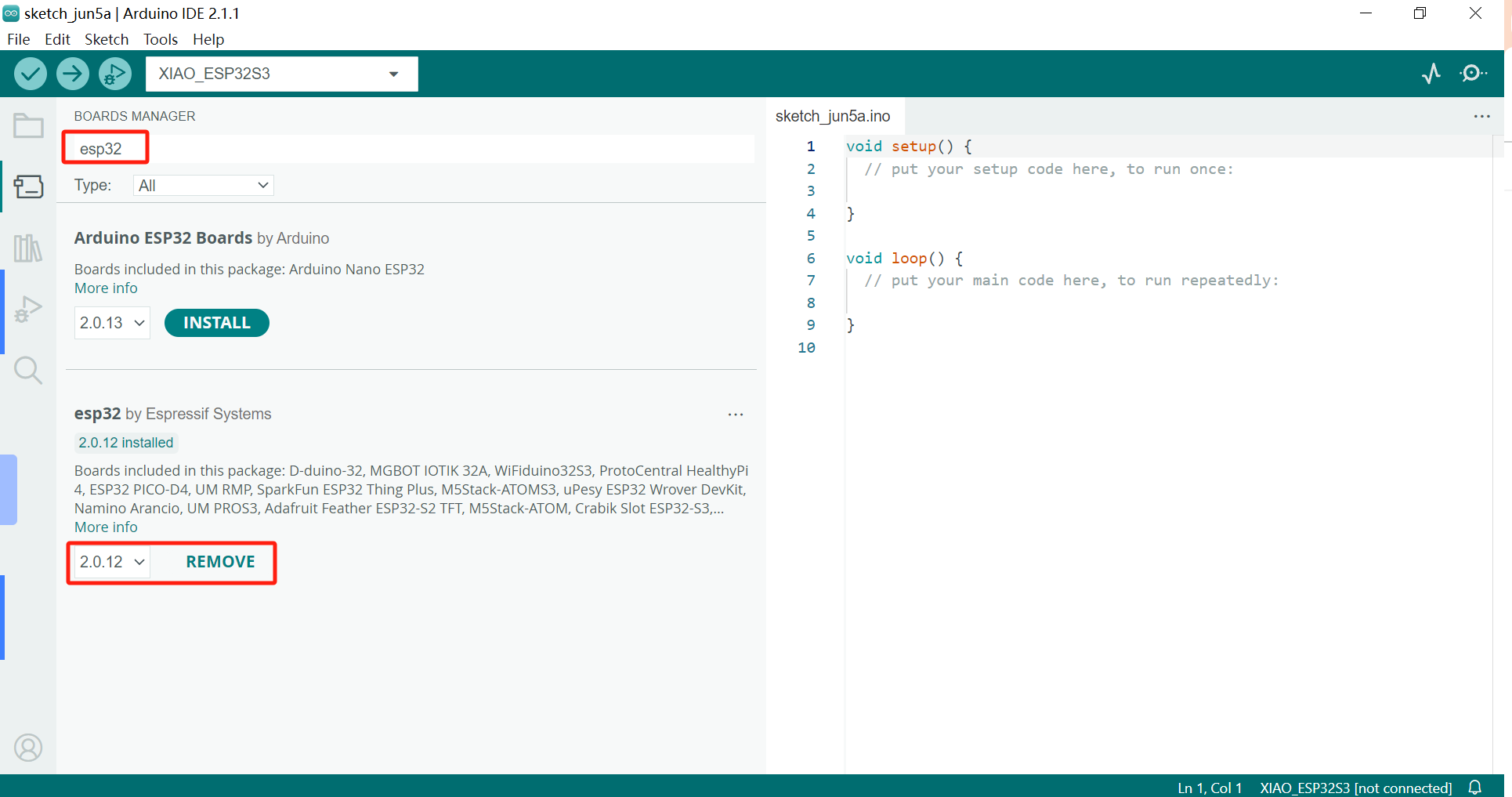
XIAO ESP32S3 的板载包需要 2.0.8 及以上版本。
- 步骤 4. 选择您的开发板和端口。
在 Arduino IDE 的顶部,您可以直接选择端口。这通常是 COM3 或更高(COM1 和 COM2 通常保留给硬件串口)。
- 适用于 XIAO ESP32S3 Plus
同时,在左侧的开发板中搜索 xiao,选择 XIAO_ESP32S3。
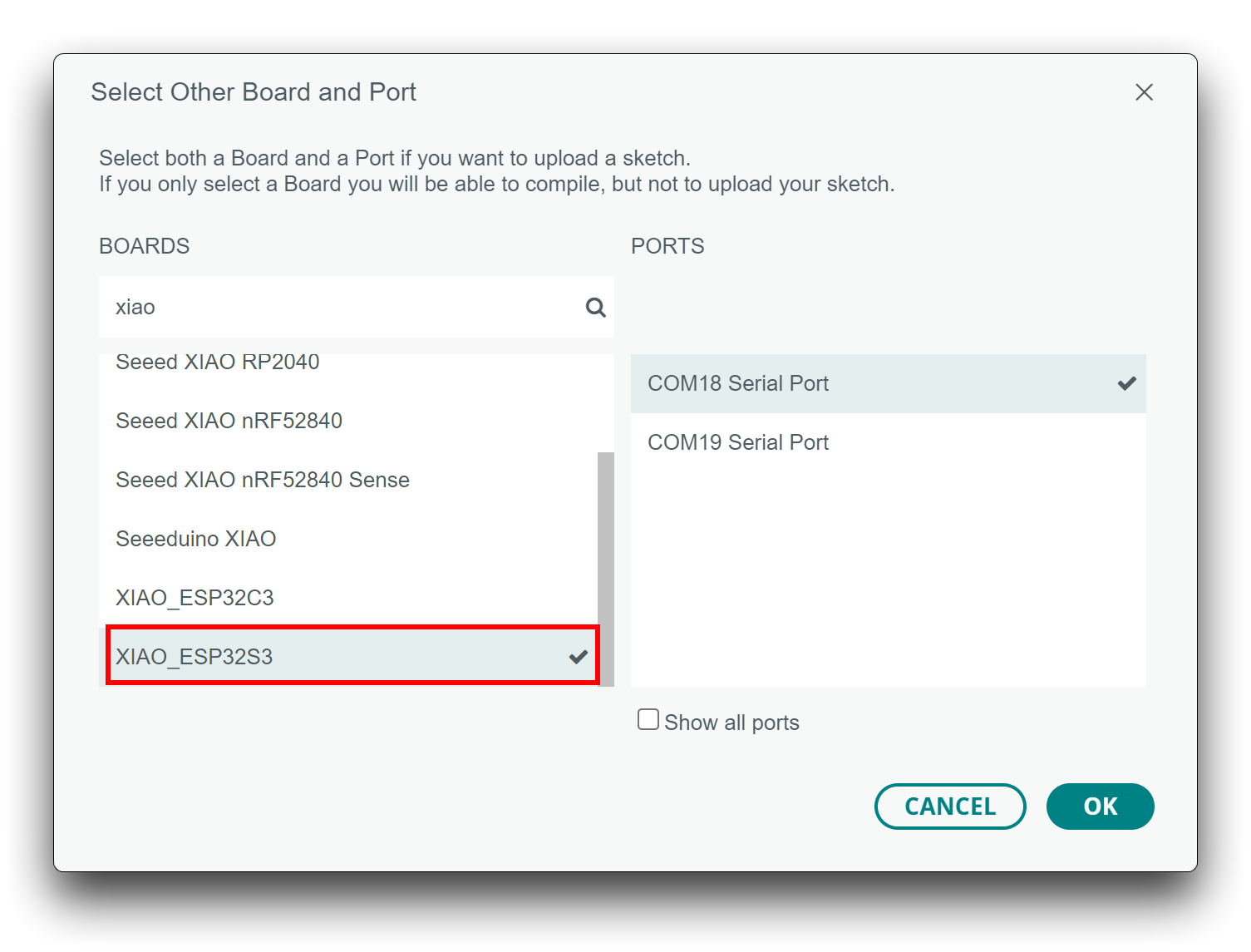
完成以上准备后,您可以开始为 XIAO ESP32S3 编写程序并进行编译和上传。
BootLoader 模式
有时,使用错误的程序可能会导致 XIAO 无法识别端口或无法正常工作。常见问题包括:
- XIAO 已连接到电脑,但未找到端口号。
- XIAO 已连接,端口号出现,但程序上传失败。
当您遇到上述两种情况时,可以尝试将 XIAO 置于 BootLoader 模式,这可以解决大多数设备无法识别和上传失败的问题。具体方法如下:
- 步骤 1. 按住 XIAO ESP32S3 上的 BOOT 按钮并保持不放。
- 步骤 2. 在按住 BOOT按钮的同时,通过数据线连接到电脑。连接后松开 BOOT 按钮。
- 步骤 3. 上传 文件 > 示例 > 01.Basics > Blink 程序以检查 XIAO ESP32S3 的运行情况。

重置
当程序运行异常时,您可以在上电时按一次 Reset 按钮,让 XIAO 重新执行已上传的程序。
当您在上电时按住 BOOT 键,然后按一次 Reset 键,也可以进入 BootLoader 模式。
运行第一个 Blink 程序
到目前为止,我相信您已经对 XIAO ESP32S3 的功能和硬件有了很好的了解。接下来,我们以最简单的 Blink 程序为例,为您的 XIAO ESP32S3 执行第一个闪烁实验!
- 步骤 1. 启动 Arduino 应用程序。
- 步骤 2. 导航到 文件 > 示例 > 01.Basics > Blink,打开程序。
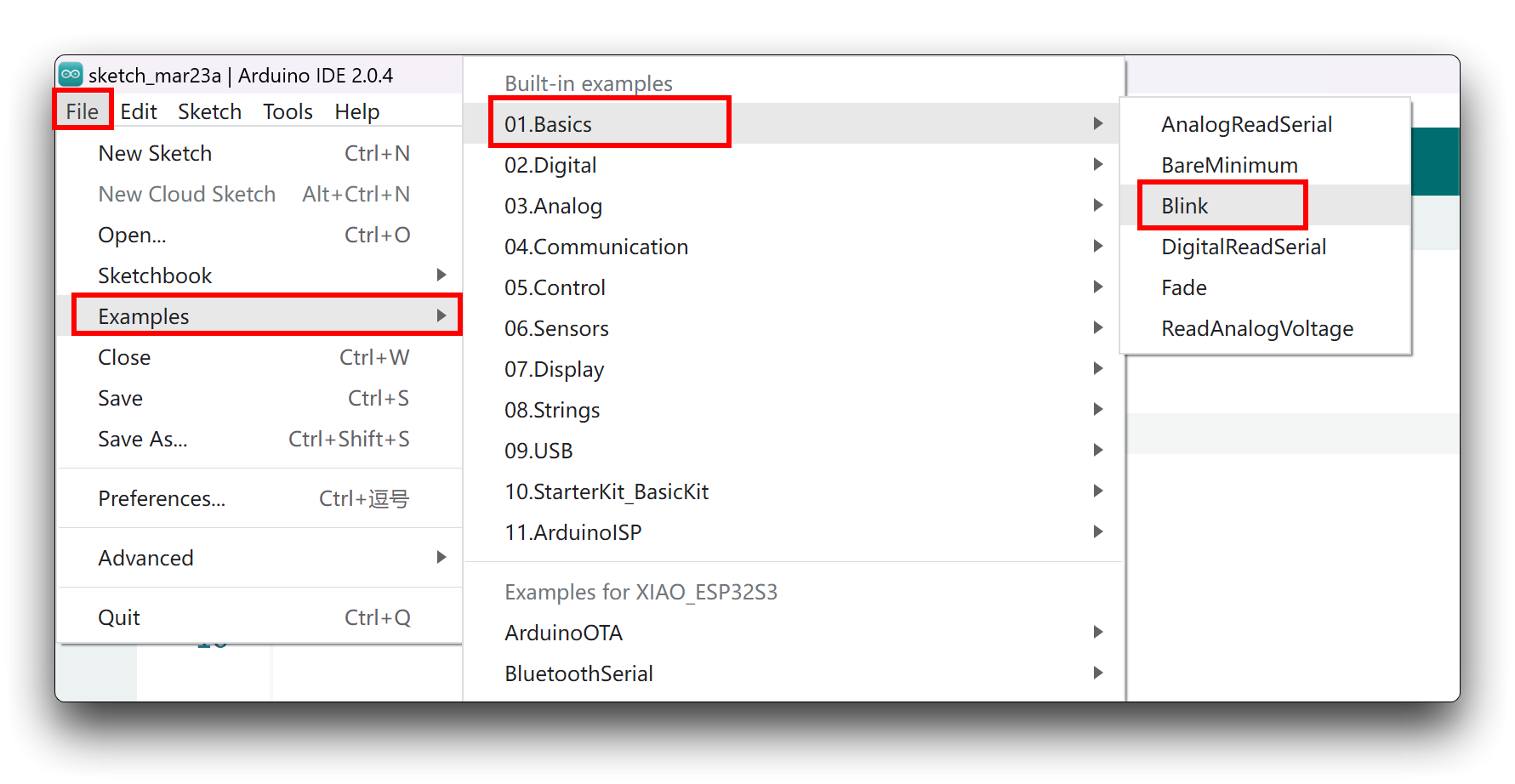
- 步骤 3. 选择开发板型号为 XIAO ESP32S3,并选择正确的端口号上传程序。
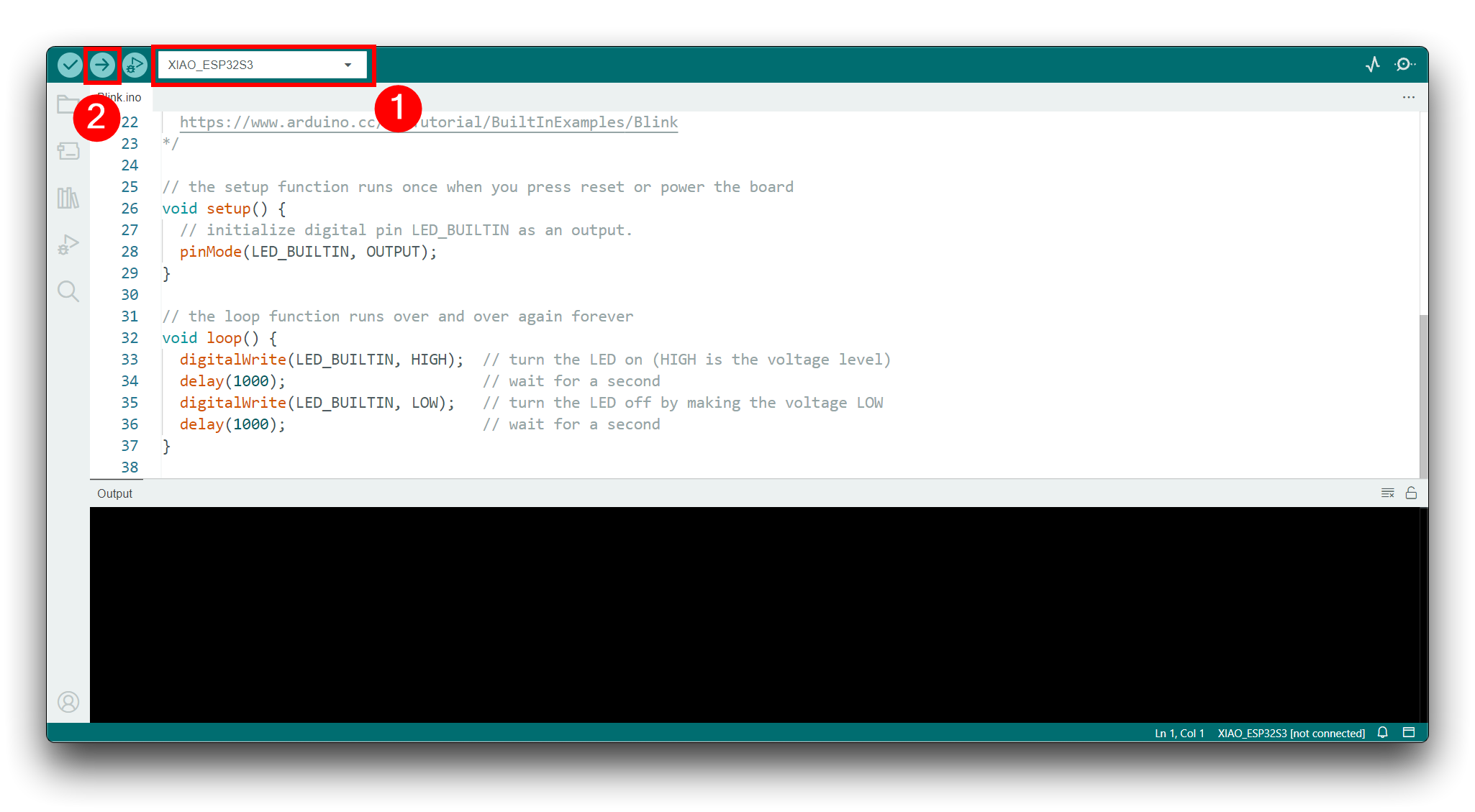
程序成功上传后,您将看到以下输出消息,并可以观察到 XIAO ESP32S3 右侧的橙色 LED 灯正在闪烁
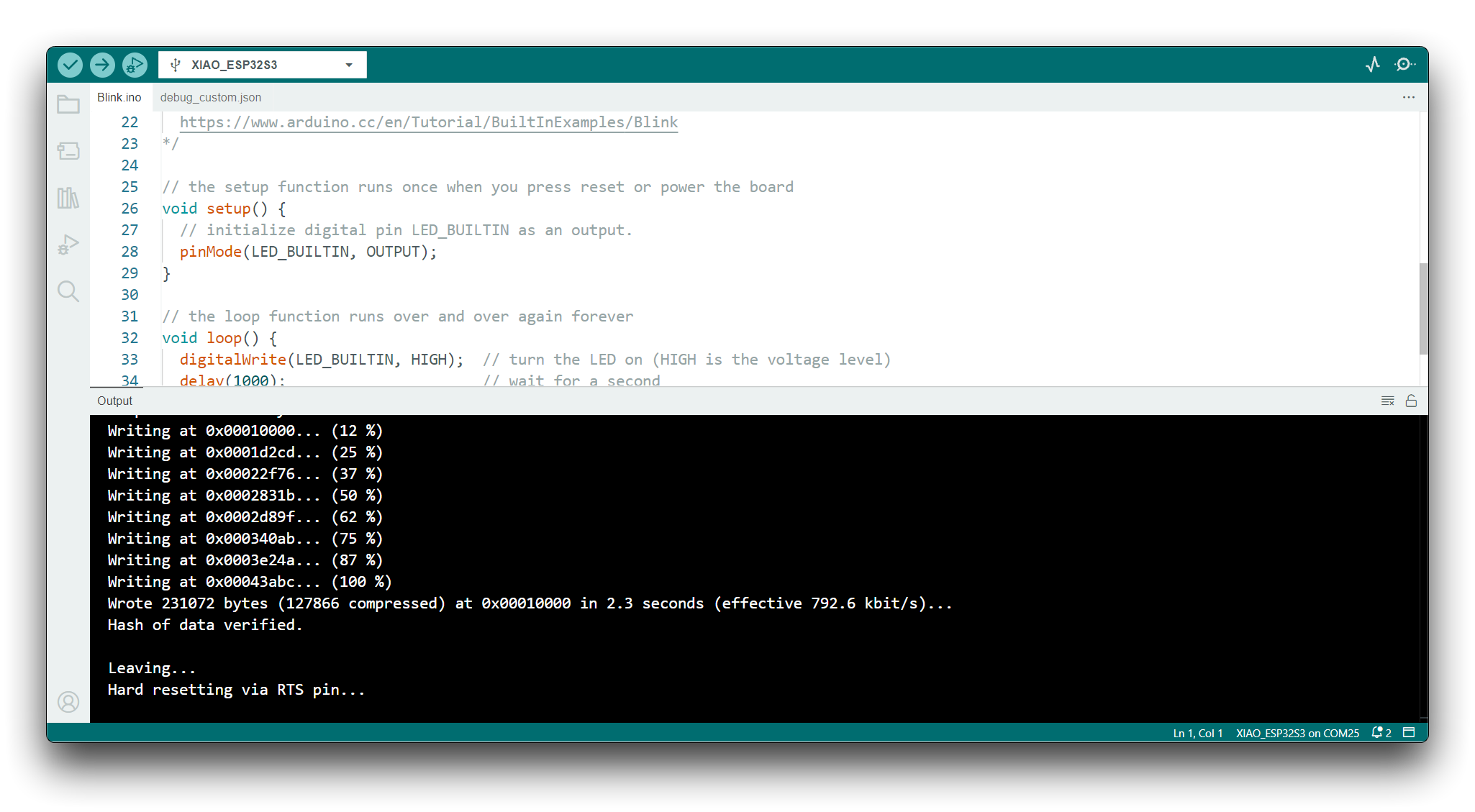

恭喜您,您已经学会了如何为 XIAO ESP32S3 编写和上传程序!
只有当 XIAO ESP32S3 的用户 LED 引脚设置为高电平时,LED 才会熄灭;当引脚设置为低电平时,LED 才会点亮。
电池使用
XIAO ESP32S3 系列内置电源管理芯片,可以通过电池独立为 XIAO ESP32S3 供电,或通过 XIAO ESP32S3 的 USB 接口为电池充电。
如果您想为 XIAO 连接电池,我们推荐您购买合格的可充电 3.7V 锂电池。在焊接电池时,请注意区分正负极。电源负极应靠近 USB 接口的一侧,电源正极应远离 USB 接口的一侧。

由于 XIAO ESP32S3 的所有 GPIO 引脚都已分配了各自的功能,我们没有为电池引脚配置 GPIO。这意味着我们无法通过读取某个 GPIO 的模拟值在软件层面获取电池电压。如果有必要,您可以考虑将电池的正负极连接到两个引脚,以测量电池电压。
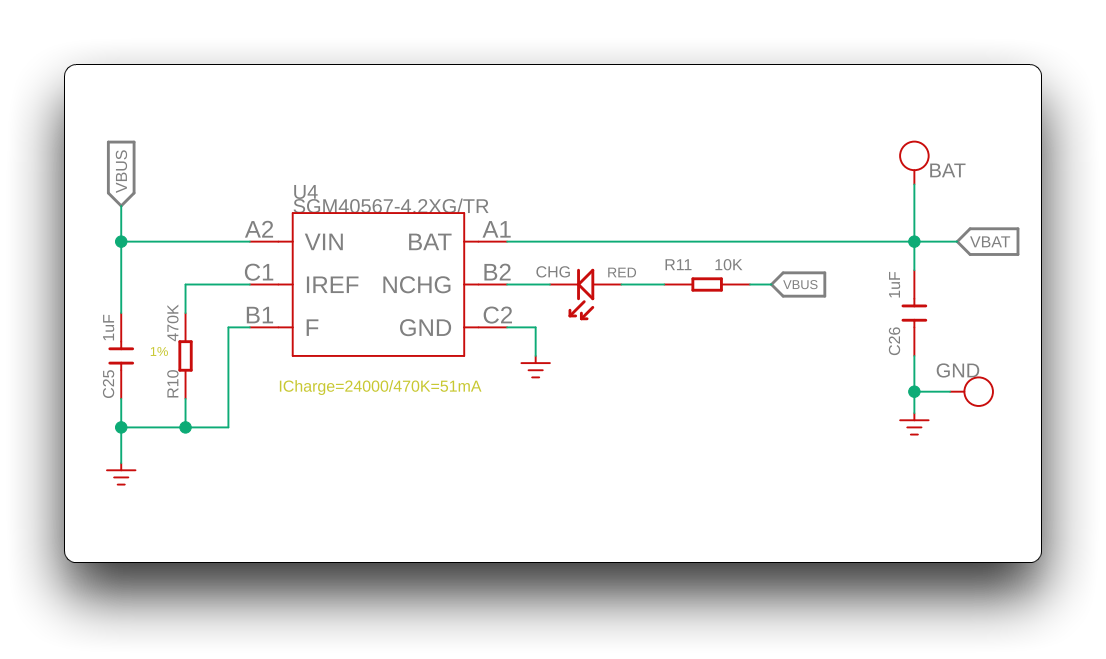
当您使用电池供电时,5V 引脚将没有电压输出。
同时,我们为电池充电设计了一个红色指示灯,通过指示灯的显示来告知用户当前电池的充电状态。
- 当 XIAO ESP32S3 未连接电池时,连接 Type-C 数据线时红灯亮起,30 秒后熄灭。
- 当电池已连接并通过 Type-C 数据线充电时,红灯闪烁。
- 当通过 Type-C 数据线将电池充满时,红灯熄灭。

UF2 BootLoader
我们了解到一些用户希望直接将 UF2 文件烧录到 XIAO,以便实现批量烧录程序的功能。以下将描述这一方法。
- 方法一
- 方法二
此方法目前仅适用于 Windows 系统。
步骤 1:下载并解压脚本
下载所需的脚本压缩文件并将其解压到本地计算机:
https://files.seeedstudio.com/wiki/SeeedStudio-XIAO-ESP32S3/res/xiaos3-bin2uf2.zip
步骤 2:将 BIN 文件转换为 UF2 文件
在编译并保存 Arduino 程序后,可以导出二进制bin 文件。此文件将生成在 Arduino 项目文件夹中。
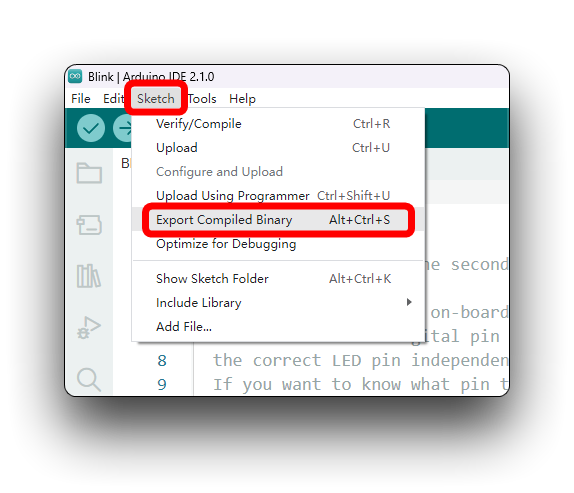
将bin 文件复制到之前解压的 xiaos3-bin2uf2 目录中。然后运行 convert_uf2.bat 脚本以生成 UF2 文件,此过程需要输入您的bin 文件名称。
步骤 3:进入 UF2 BootLoader 模式
将 XIAO 连接到计算机,并运行 boot_uf2.bat 脚本。此时,XIAO 会作为 USB 驱动器出现在您的计算机上,表明已成功进入 UF2 BootLoader 模式。
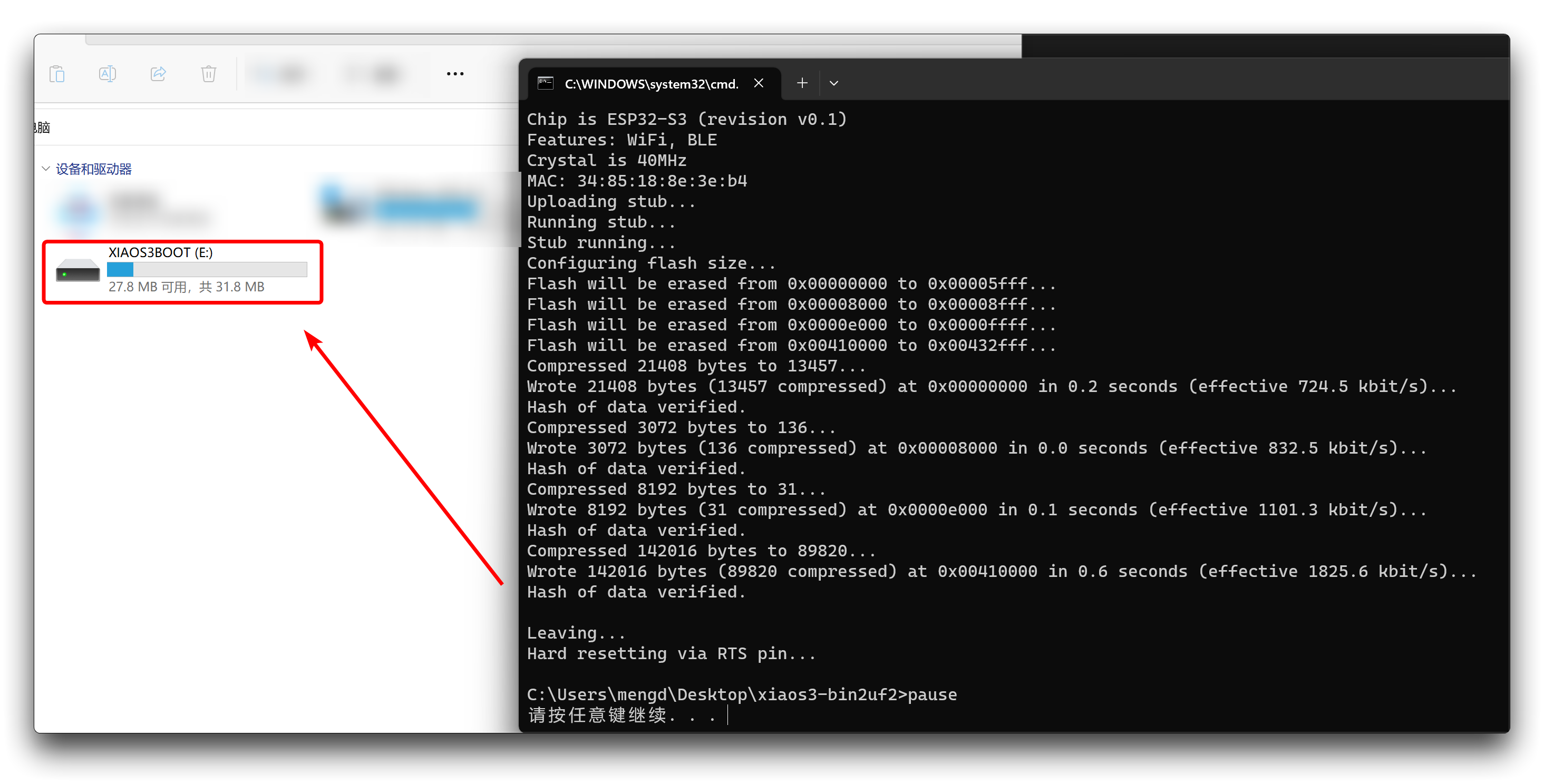
步骤 4:将 UF2 文件复制到 XIAO ESP32S3
访问 XIAO ESP32S3 的 USB 驱动器,并将转换后的 UF2 文件复制到其中。复制完成后,XIAO 的 USB 驱动器将自动消失,程序将开始运行。
- 请确保您的程序已正确编译并运行,否则 UF2 文件可能无法正常执行。
- xiaos3-bin2uf2 文件夹中提供了一个用于测试的 Blink 示例 UF2 文件。上传后,XIAO ESP32S3 上的橙色 LED 将闪烁。您可以使用此 UF2 文件进行测试。
步骤 5:重新进入 UF2 BootLoader 模式
如果需要重新进入 UF2 BootLoader 模式以上传另一个 UF2 文件,请快速按下 Reset 按钮,然后按下 Boot 按钮。无需再次运行 boot_uf2.bat 脚本。
快速按下 Reset,然后按下 Boot!
故障排查
问题 1:如果上传程序失败/程序运行异常/找不到设备端口,我该怎么办?
如果遇到上述问题,建议您首先尝试按下 XIAO ESP32S3 的复位按钮,以尝试重新运行程序。如果问题仍然存在,请重新检查您的程序,并阅读 BootLoader 模式 中提供的方法以恢复设备。
问题 2:为什么我的 XIAO 存在圆角不平整的问题?这是质量问题吗?

首先需要说明,这不是质量问题,不会影响 XIAO 的正常功能。
XIAO ESP32S3 是所有 XIAO 中集成度最高的一个,其 PCB 在工厂生产中需要拼接。由于集成度高,拼接板的连接只能放置在四个圆角处,这会导致图片中所示的圆角不平整问题。我们将努力改进工艺,确保在后续生产中解决此问题。
问题 3:如何将资源部分提供的工厂固件烧录到 XIAO ESP32S3?
资源部分提供的脚本支持 Windows 系统。下载压缩文件后,您将看到以下文件:
- XIAO ESP32S3 工厂固件
- XIAO ESP32S3 Sense 工厂固件
├── boot_app0.bin
├── esp32_flasher.py
├── esptool.exe
├── project_config.json
├── xiao_esp32s3_firmware.bin
├── xiao_esp32s3_firmware.bootloader.bin
├── xiao_esp32s3_firmware.partitions.bin
└── xiao_esp32s3_firmware_win.bat
要烧录固件,只需运行相应的.bat文件。如果烧录过程失败,请从提示中复制命令行,并在包含这些文件的终端中手动运行。
资源
[PDF] ESP32-S3 数据手册
针对 Seeed Studio XIAO ESP32S3 Plus
技术支持
周一-周五(9:30-6:30)周六(9:30-5:30)
手机:13434470212
邮箱:services04@spotpear.cn
QQ:202004841





